#1 安装虚拟机
这里安装的是VM15 如果已有虚拟机的小伙伴可以略过
##1下载虚拟机
下载地址:https://pan.quark.cn/s/3a76bf1228e2(软件管家公众号保存的)
##2安装虚拟机
解压按转包

##2 双击exe文件安装
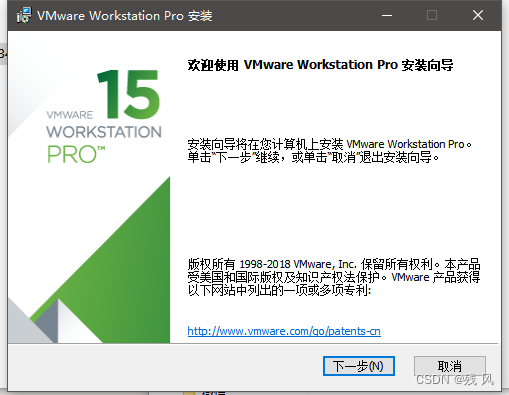
##3
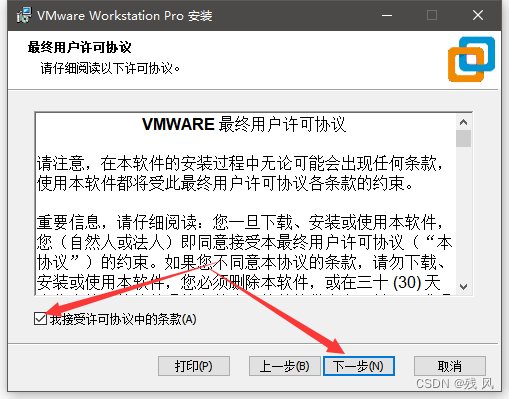
##4 一直默认点就可以了 安装位置可以自己选一个 最好放在C盘以外的盘
##5许可证号 (例如:10.x代表 10.5 、10.6等一系列 )
10.x:1Z0G9-67285-FZG78-ZL3Q2-234JG
11.x:YG74R-86G1M-M8DLP-XEQNT-XAHW2
12.x:ZC3TK-63GE6-481JY-WWW5T-Z7ATA
14.x:AU108-FLF9P-H8EJZ-7XMQ9-XG0U8
15.x:FC7D0-D1YDL-M8DXZ-CYPZE-P2AY6
16.x:ZF3R0-FHED2-M80TY-8QYGC-NPKYF
##5 安装完成 打开虚拟机
#2 centOS7系统安装
##1下载镜像源
这里推荐几个速度快的源:
Jilin University Open-source Mirrors
Index of /centos/7.9.2009/isos/x86_64/
Index of /centos/7.9.2709/isos/x86_64/
Index of /centos/7.9.2009/isos/x86_64/ | 北京外国语大学开源软件镜像站 | BFSU Open Source Mirror
Index of /centos/7.9.2009/isos/x86_64/
centos-7.9.2009-isos-x86_64安装包下载_开源镜像站-阿里云
NJU Mirror
Index of /centos/7.9.2009/isos/x86_64/ | 清华大学开源软件镜像站 | Tsinghua Open Source Mirror
Index of /centos/7.9.2009/isos/x86_64/
Index of /CentOS/7.9.2009/isos/x86_64/
Index of /centos/7.9.2009/isos/x86_64/ | 南阳理工学院开源镜像站 | Nanyang Institute of Technology Open Source Mirror
Index of /centos/7.9.2009/isos/x86_64/
##2 在虚拟机中新建虚拟机

##3 选择典型 接着 下一步
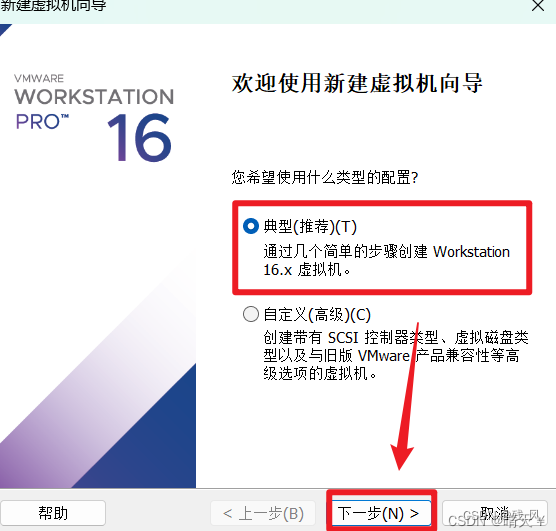
##4 选择稍后安装
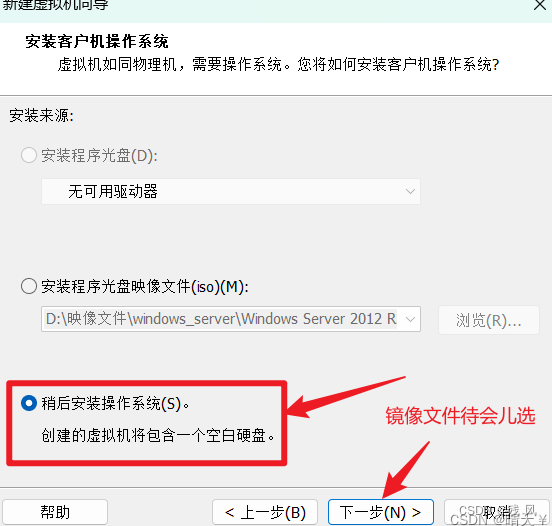
##5 选择linux
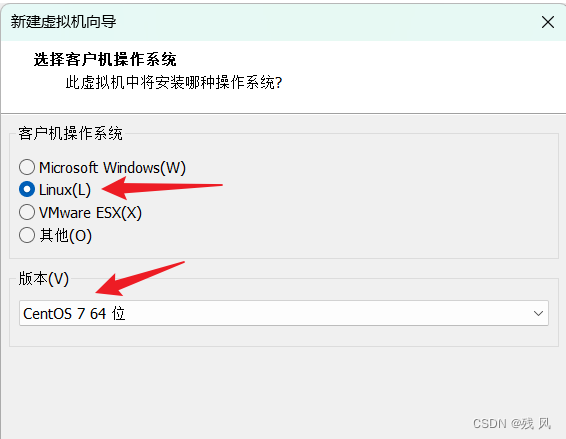
##6 选择位置和设置磁盘大小
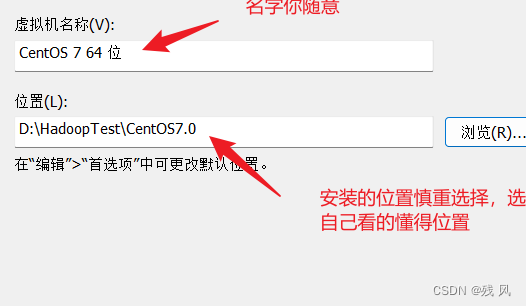
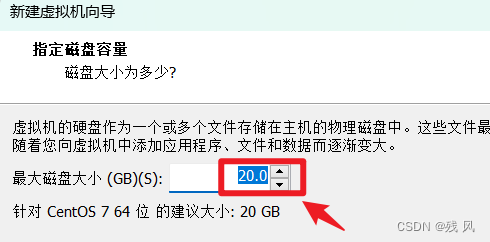
##7 自定义硬件
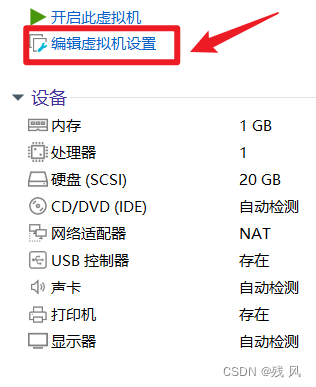
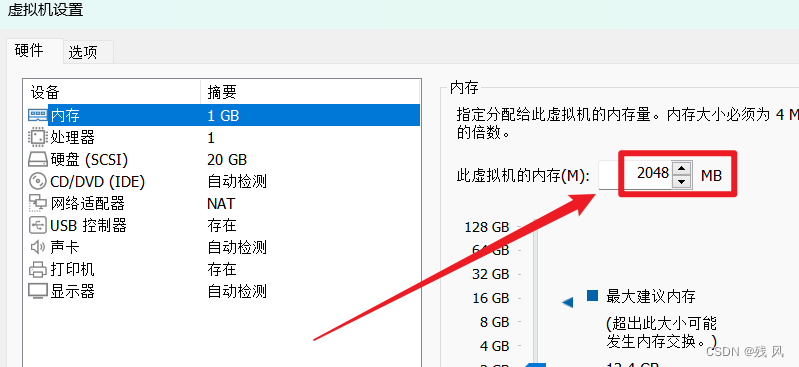
##8 这里选择镜像源(你上面下载的)
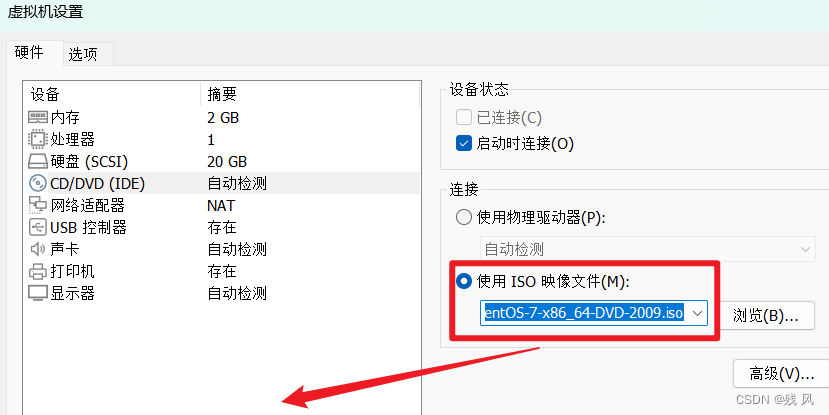
##9开启虚拟机
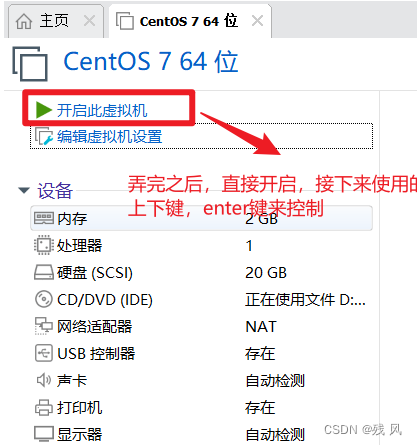
##10 选择install centos 7 回车
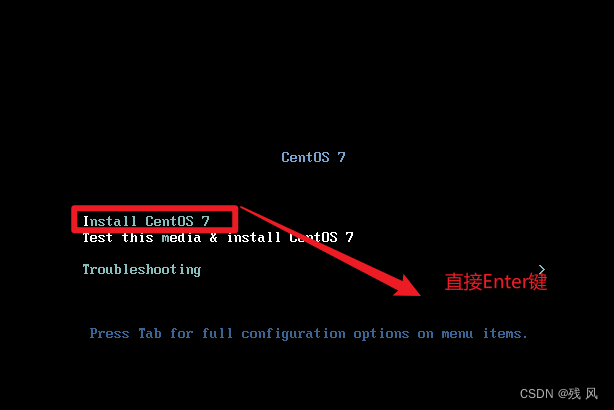
##11 选择中文,直接搜Chinese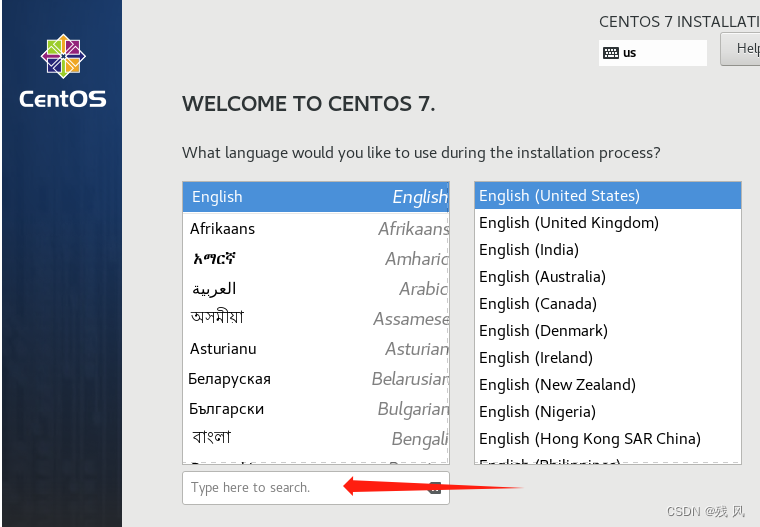
##12时区什么的 基础设置 自己看着设置一遍
##13 图形化界面安装(需要跟windos一样桌面的 需要选,不然开机以后就是命令行,没有桌面)
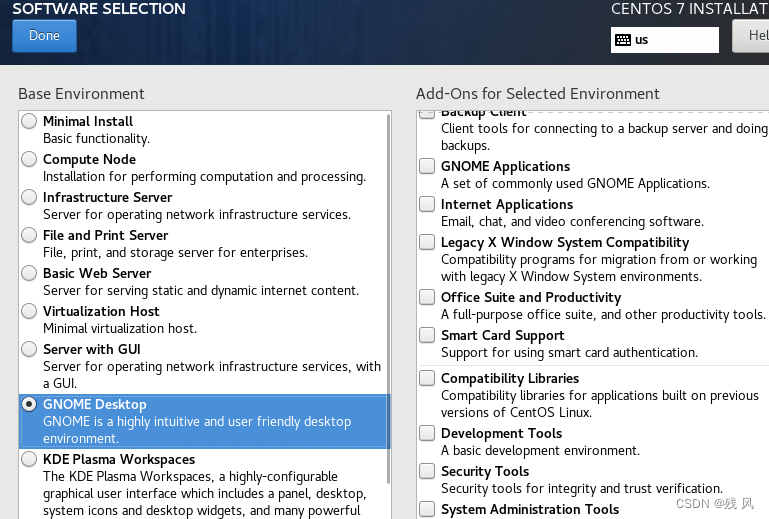
##13设置完成后点安装
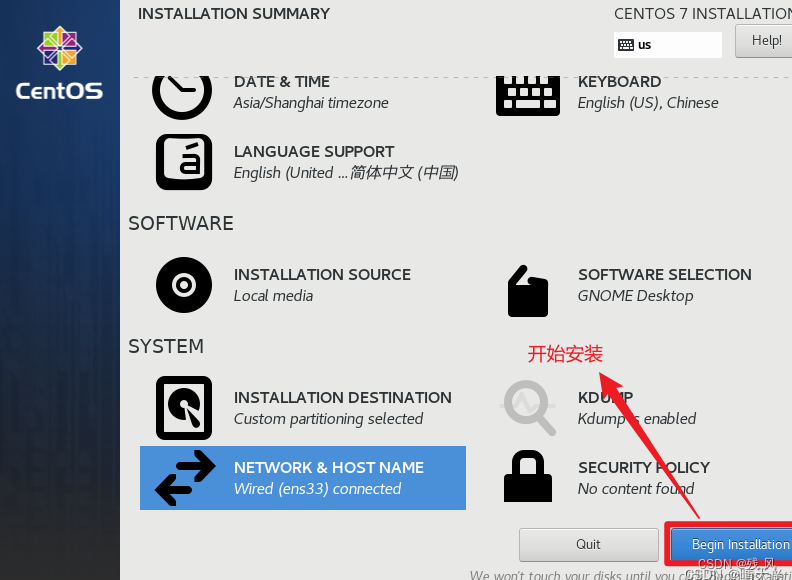
##14 设置你的登录用户名和密码 以及管理员密码(即root密码 )
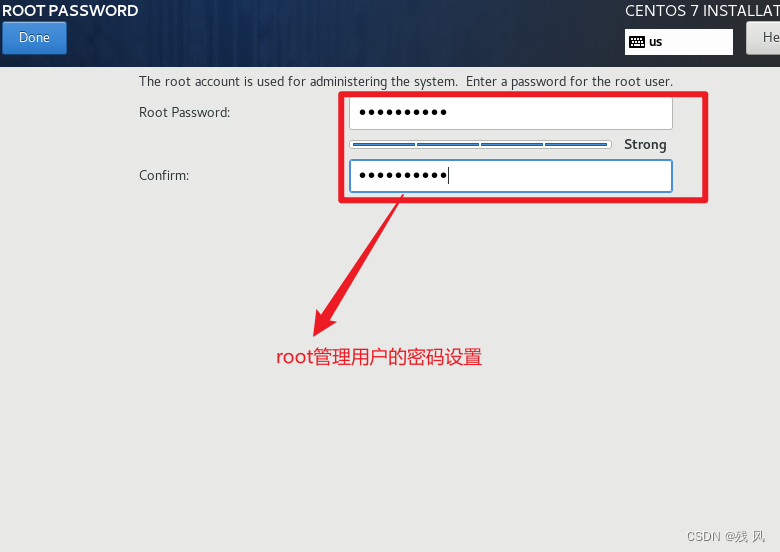
##15 等待安装完成 重启即可
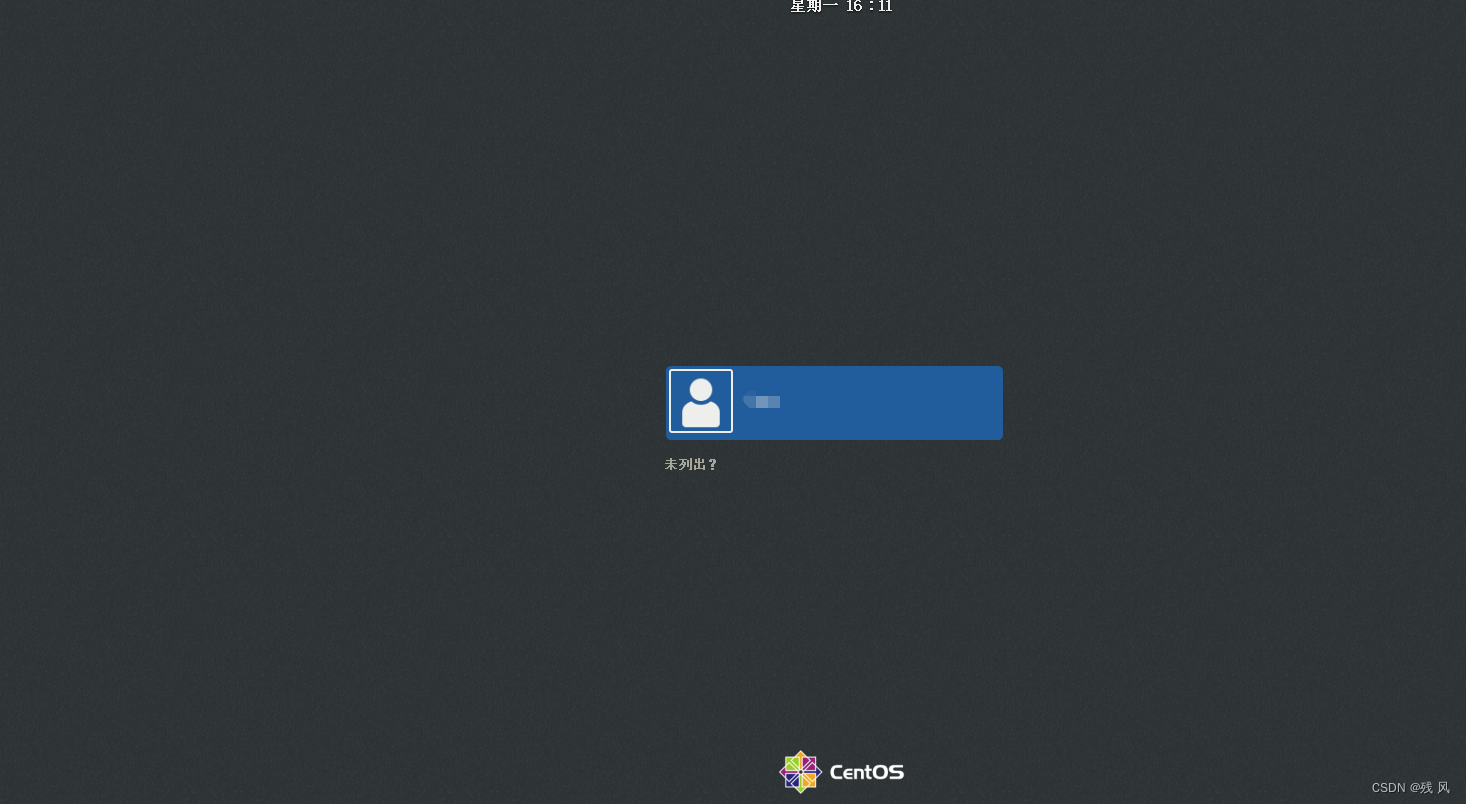
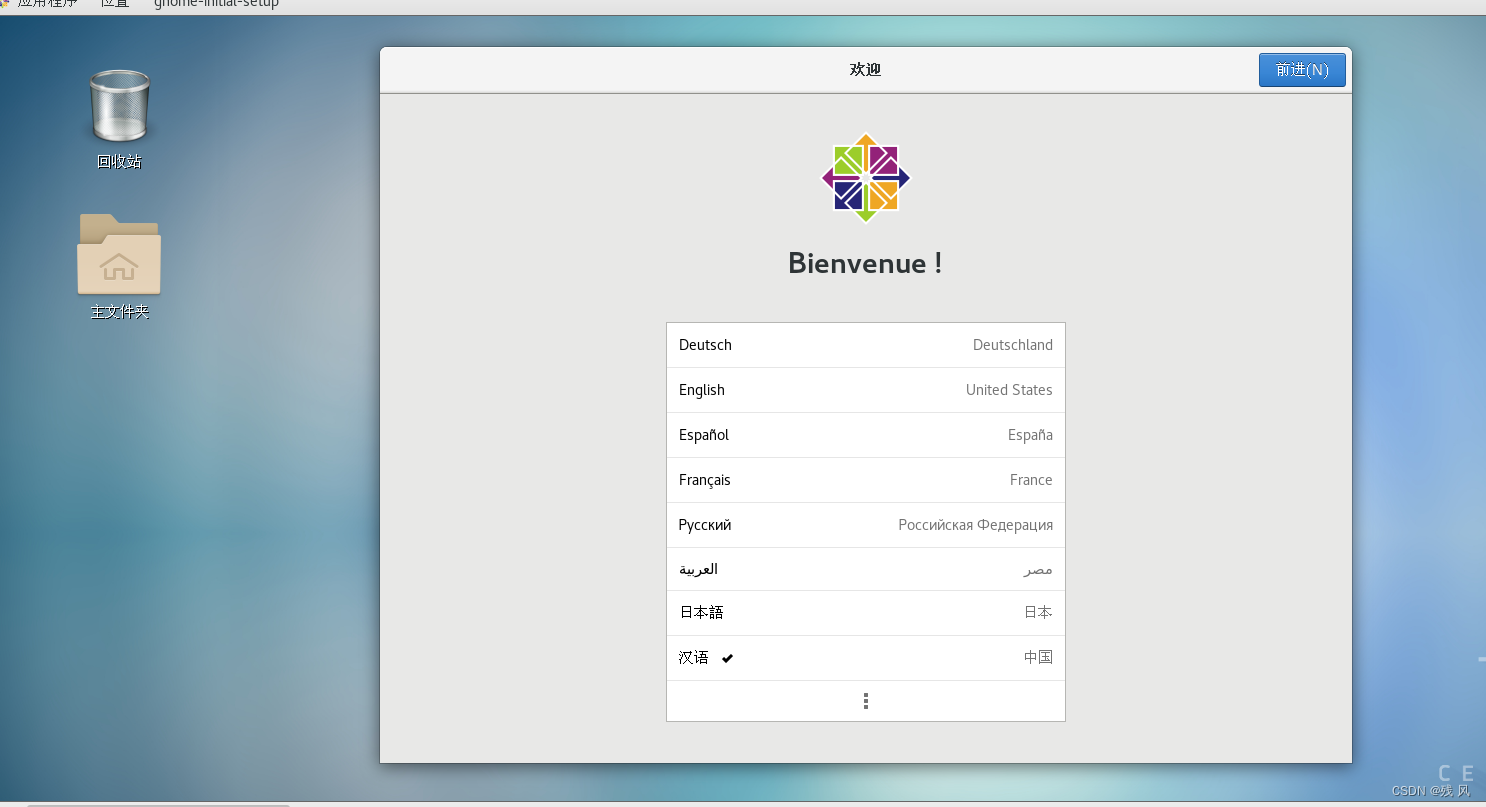
问题:
1 进入显示 local host log ?
说明你没选ghome安装 重装一下






















 3575
3575











 被折叠的 条评论
为什么被折叠?
被折叠的 条评论
为什么被折叠?








